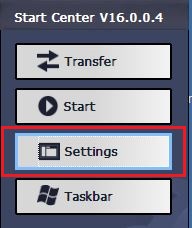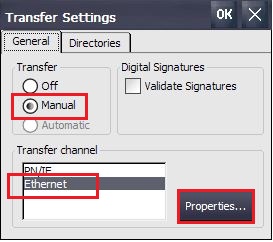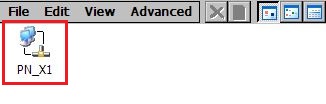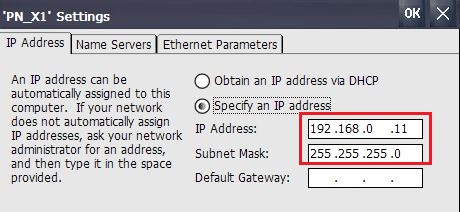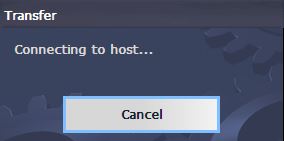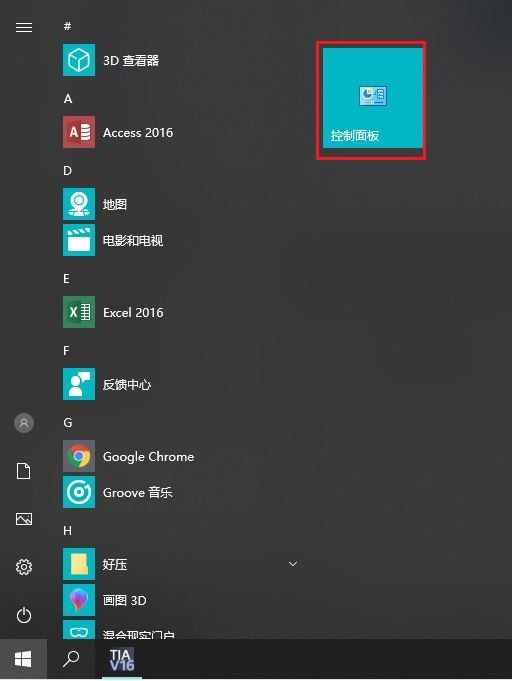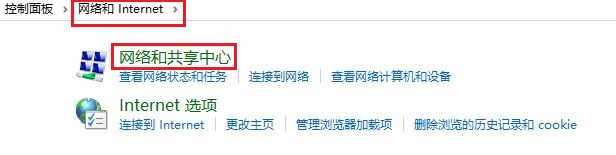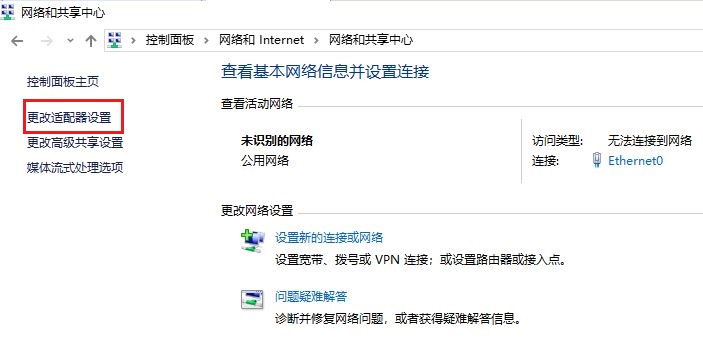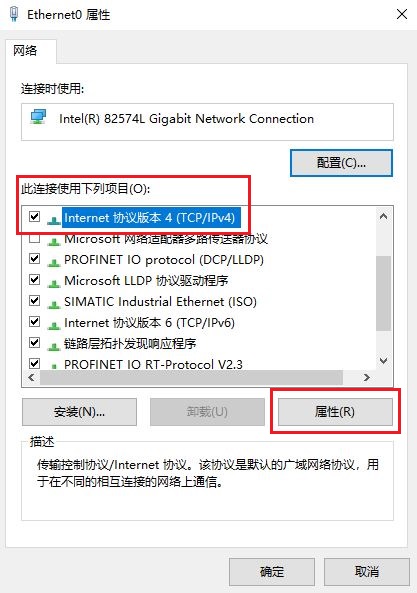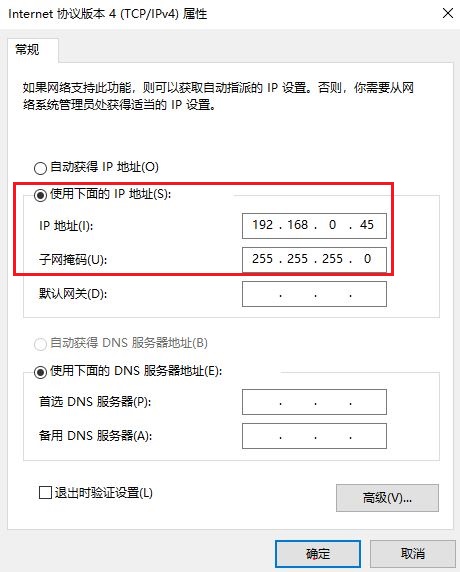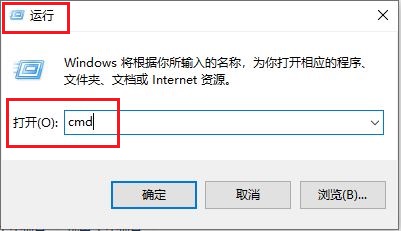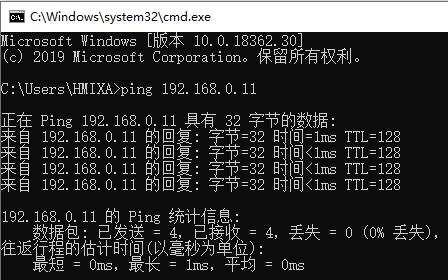巴彦倬尔高价回收西门子模块

故障安全移动面板使用“以太网”方式下载程序
下载电缆选择我们平时办公室用的上网线就可以,直连线和交叉线(西门子屏的以太网卡具有自适应功能,一般电脑网卡也支持自适应功能)都可以。不管是屏直接连电脑,还是通过交换机或者HUB进行连接,只要保证我们能从电脑上Ping到屏,则物理连接正常。这是我们成功下载的基础。
1. 故障安全移动面板的设置
屏上电后,进入 Windows CE 操作系统,将自动显示Start Center。单击“Settings”按钮打开设置界面。
在“Settings ”中双击“ Transfer ”打开 “Transfer Settings” 对话框。
在“General”选项卡中进行传送设置:
选中“Manual”。
选择“Ethernet”。
单击“Properties”按钮进行参数设置。
双击PN_X1网络连接图标,打开网卡设置对话框,为网卡分配 IP 地址及子网掩码。
输入屏的IP地址(地址和下载用的电脑网卡IP地址须在同一网段),例如我们使用,子网掩码使用255.255.255.0(子网掩码和下载用的电脑网卡子网掩码一致),其他不用指定。
参数设置完成后关闭设置界面,单击*初“Start Center”界面中的“Transfer”按钮,将屏切换为传输模式,屏上面会显示“Connecting to host…”这段英文,屏上的设置就完成了。
2. 电脑上的设置
在电脑的操作系统中点击“开始”菜单,打开“控制面板”选项。
在控制面板中,选中“网络和共享中心”,双击打开。
选择“更改适配器设置”。
在以太网卡列表,双击连接西门子屏的以太网卡图标,弹出Local Area Connection属性对话框,在列表中选择Internet 协议4 (TCP/IPv4)。
在弹出的Internet 协议4 (TCP/IPv4) 属性对话框中指定IP地址和子网掩码,该IP地址必须和屏的IP地址在一个网段,本例中为,子网掩码设为255.255.255.0,保存设置。
使用 DOS 的 Ping 命令确定计算机与屏的物理连接是否正常。点击计算机的“开始菜单”-“运行”或点击键盘上的“Windows键+R键”,在弹出的“运行”窗口中输入 cmd 点击确定。
在弹出的 MS-DOS 窗口中输入 ping 精智(Comfort)屏IP地址,看到丢失后的数字为 0 时,说明物理连接正常,如果丢失后的数字不等于 0 ,那么需要重新检查两台设备的IP地址是否在同一网段,并且更换其他网线重新执行 ping 命令直到丢失后的数值为0时才可进行下一步。
回到电脑控制面板中,查看方式选择“大图标”。